使用Eclipse中文包进行快速开发入门
最近发现不少小伙伴都对文章很感兴趣,所以今天继续给大家介绍文章相关的知识,本文《使用Eclipse中文包进行快速开发入门》主要内容涉及到等等知识点,希望能帮到你!当然如果阅读本文时存在不同想法,可以在评论中表达,但是请勿使用过激的措辞~
快速入门:使用Eclipse中文包进行开发,需要具体代码示例
引言:
随着互联网技术的迅速发展,软件开发变得越来越重要和普遍。对于开发人员来说,选择一款强大的集成开发环境(IDE)是至关重要的。而Eclipse作为最为常用的开发工具之一,凭借其丰富的功能和灵活的扩展性,备受开发者的喜爱。
为了帮助更多的中文开发者,Eclipse提供了中文包(Chinese Language Pack)插件,使得开发者能够在中文环境下更加舒适和高效地进行开发。本文将以一个具体的代码示例来介绍如何使用Eclipse中文包进行开发。
正文:
步骤一:安装Eclipse中文包
首先,我们需要下载并安装Eclipse IDE。可以在Eclipse官方网站(https://www.eclipse.org/)上找到最新版本的Eclipse。确保下载与你使用的操作系统相对应的版本,并按照官方的安装指南进行安装。
安装完毕后,打开Eclipse IDE。接下来,我们需要将中文包插件安装到Eclipse中。在Eclipse的菜单栏上找到"Help"(帮助)选项,然后选择"Install New Software"(安装新软件)。
在打开的对话框中,点击"Add"(添加)按钮,并输入以下信息:
- 名称(Name):Eclipse中文包
- 地址(Location):http://download.eclipse.org/technology/babel/update-site/R0.13.1/2020-06/
点击"OK",然后勾选出现在软件列表中的"Eclipse中文"选项,并点击"Next"(下一步)。按照向导的指示完成安装即可。
步骤二:创建新的Java项目
现在,我们已经安装了Eclipse中文包,可以开始创建一个新的Java项目。在Eclipse的菜单栏上选择"File"(文件)--> "New"(新建)--> "Java Project"(Java项目)。
在弹出的对话框中,输入项目的名称,并点击"Finish"(完成)。这样,一个新的Java项目就创建好了。
步骤三:编写Java代码
在创建好的Java项目中,我们可以开始编写Java代码。右键点击项目名称,选择"New"(新建)--> "Class"(类),输入类名和定义的包名,然后点击"Finish"(完成)。
接下来,在新创建的类中编写Java代码。下面是一个简单的示例代码:
public class HelloWorld {
public static void main(String[] args) {
System.out.println("你好,世界!");
}
}这段代码会在控制台输出"你好,世界!"。保存代码后,我们可以点击Eclipse工具栏上的"运行"按钮来执行代码。
步骤四:运行Java程序
点击工具栏上的"运行"按钮(绿色的播放按钮),Eclipse会自动编译和运行你的Java程序,并在控制台中显示输出结果。在本例中,控制台会输出"你好,世界!"。
结论:
通过安装Eclipse中文包,我们可以在中文环境下进行Java开发,并且享受到Eclipse强大的功能和便利性。本文以一个简单的Java代码示例介绍了使用Eclipse中文包进行开发的基本流程。希望本文能够帮助初学者快速入门使用Eclipse进行开发。
参考文献:
- Eclipse官方网站:https://www.eclipse.org/
- Babel计划:https://www.eclipse.org/babel/
- Eclipse中文包下载地址:http://download.eclipse.org/technology/babel/update-site/R0.13.1/2020-06/
理论要掌握,实操不能落!以上关于《使用Eclipse中文包进行快速开发入门》的详细介绍,大家都掌握了吧!如果想要继续提升自己的能力,那么就来关注golang学习网公众号吧!
 Golang中实现除法运算时的取整技巧
Golang中实现除法运算时的取整技巧
- 上一篇
- Golang中实现除法运算时的取整技巧
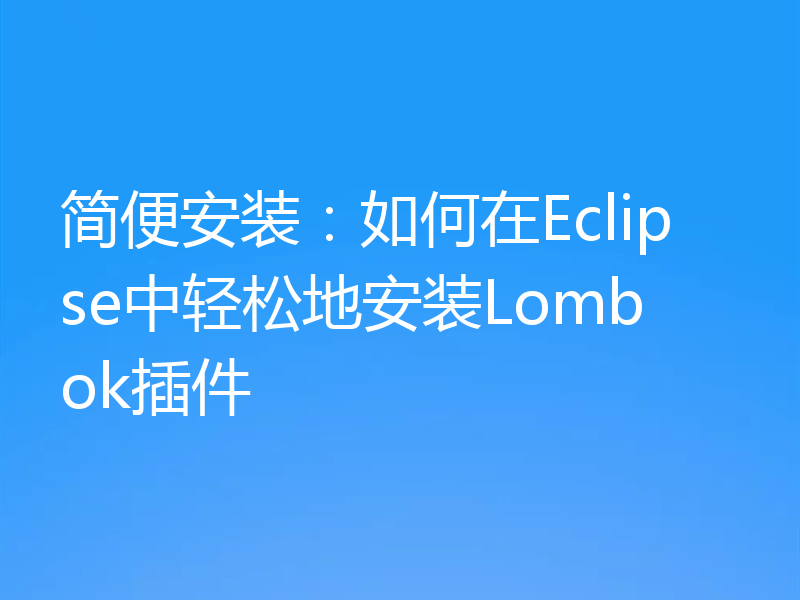
- 下一篇
- 简便安装:如何在Eclipse中轻松地安装Lombok插件
-

- 文章 · java教程 | 1分钟前 |
- throws与throw区别详解及使用场景
- 435浏览 收藏
-
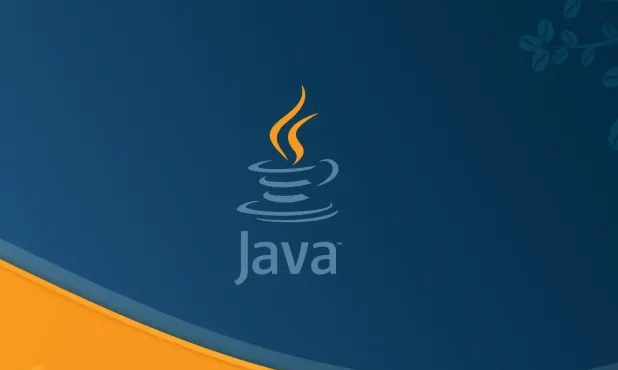
- 文章 · java教程 | 3分钟前 |
- JavaJDK17安装配置详解
- 144浏览 收藏
-

- 文章 · java教程 | 9分钟前 |
- 动态枚举映射静态成员的实现方法
- 238浏览 收藏
-

- 文章 · java教程 | 23分钟前 |
- Java简易投票系统可视化实现教程
- 469浏览 收藏
-

- 文章 · java教程 | 47分钟前 |
- Java集合size方法的优缺点分析
- 500浏览 收藏
-

- 文章 · java教程 | 50分钟前 |
- JavaPaths.get路径使用全解析
- 465浏览 收藏
-

- 文章 · java教程 | 55分钟前 |
- ArrayBlockingQueue并发使用技巧详解
- 104浏览 收藏
-

- 文章 · java教程 | 57分钟前 |
- Jackson动态枚举反序列化技巧解析
- 403浏览 收藏
-

- 文章 · java教程 | 1小时前 |
- Java列表对象复制与转换技巧
- 323浏览 收藏
-

- 文章 · java教程 | 1小时前 |
- Java多态原理与实现详解
- 424浏览 收藏
-

- 文章 · java教程 | 2小时前 |
- Java环境变量丢失原因及修复方法
- 127浏览 收藏
-

- 文章 · java教程 | 2小时前 |
- JavaCollections.frequency方法使用详解
- 290浏览 收藏
-

- 前端进阶之JavaScript设计模式
- 设计模式是开发人员在软件开发过程中面临一般问题时的解决方案,代表了最佳的实践。本课程的主打内容包括JS常见设计模式以及具体应用场景,打造一站式知识长龙服务,适合有JS基础的同学学习。
- 543次学习
-

- GO语言核心编程课程
- 本课程采用真实案例,全面具体可落地,从理论到实践,一步一步将GO核心编程技术、编程思想、底层实现融会贯通,使学习者贴近时代脉搏,做IT互联网时代的弄潮儿。
- 516次学习
-

- 简单聊聊mysql8与网络通信
- 如有问题加微信:Le-studyg;在课程中,我们将首先介绍MySQL8的新特性,包括性能优化、安全增强、新数据类型等,帮助学生快速熟悉MySQL8的最新功能。接着,我们将深入解析MySQL的网络通信机制,包括协议、连接管理、数据传输等,让
- 500次学习
-

- JavaScript正则表达式基础与实战
- 在任何一门编程语言中,正则表达式,都是一项重要的知识,它提供了高效的字符串匹配与捕获机制,可以极大的简化程序设计。
- 487次学习
-

- 从零制作响应式网站—Grid布局
- 本系列教程将展示从零制作一个假想的网络科技公司官网,分为导航,轮播,关于我们,成功案例,服务流程,团队介绍,数据部分,公司动态,底部信息等内容区块。网站整体采用CSSGrid布局,支持响应式,有流畅过渡和展现动画。
- 485次学习
-

- ChatExcel酷表
- ChatExcel酷表是由北京大学团队打造的Excel聊天机器人,用自然语言操控表格,简化数据处理,告别繁琐操作,提升工作效率!适用于学生、上班族及政府人员。
- 3207次使用
-

- Any绘本
- 探索Any绘本(anypicturebook.com/zh),一款开源免费的AI绘本创作工具,基于Google Gemini与Flux AI模型,让您轻松创作个性化绘本。适用于家庭、教育、创作等多种场景,零门槛,高自由度,技术透明,本地可控。
- 3421次使用
-

- 可赞AI
- 可赞AI,AI驱动的办公可视化智能工具,助您轻松实现文本与可视化元素高效转化。无论是智能文档生成、多格式文本解析,还是一键生成专业图表、脑图、知识卡片,可赞AI都能让信息处理更清晰高效。覆盖数据汇报、会议纪要、内容营销等全场景,大幅提升办公效率,降低专业门槛,是您提升工作效率的得力助手。
- 3450次使用
-

- 星月写作
- 星月写作是国内首款聚焦中文网络小说创作的AI辅助工具,解决网文作者从构思到变现的全流程痛点。AI扫榜、专属模板、全链路适配,助力新人快速上手,资深作者效率倍增。
- 4558次使用
-

- MagicLight
- MagicLight.ai是全球首款叙事驱动型AI动画视频创作平台,专注于解决从故事想法到完整动画的全流程痛点。它通过自研AI模型,保障角色、风格、场景高度一致性,让零动画经验者也能高效产出专业级叙事内容。广泛适用于独立创作者、动画工作室、教育机构及企业营销,助您轻松实现创意落地与商业化。
- 3828次使用
-
- 提升Java功能开发效率的有力工具:微服务架构
- 2023-10-06 501浏览
-
- 掌握Java海康SDK二次开发的必备技巧
- 2023-10-01 501浏览
-
- 如何使用java实现桶排序算法
- 2023-10-03 501浏览
-
- Java开发实战经验:如何优化开发逻辑
- 2023-10-31 501浏览
-
- 如何使用Java中的Math.max()方法比较两个数的大小?
- 2023-11-18 501浏览



